钉钉怎么查看出差记录?钉钉查看出差记录的方法
1、首先打开钉钉,点击【工作台】。
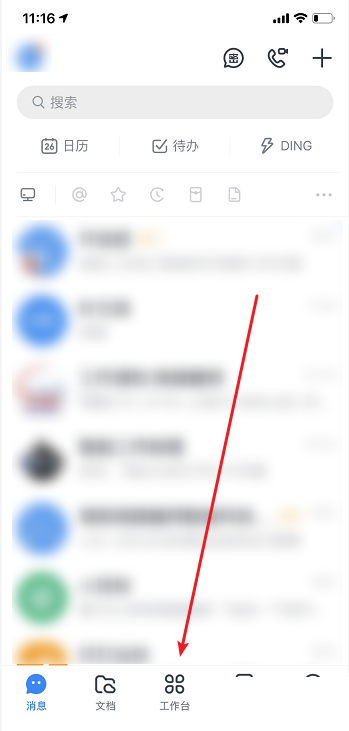
2、进入工作台后,点击打开【出差】。
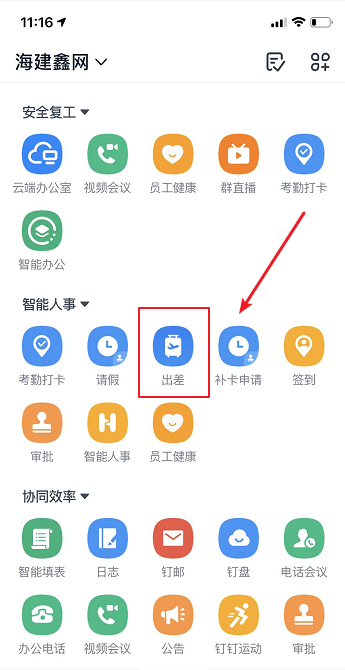
3、点击打开【我的】。
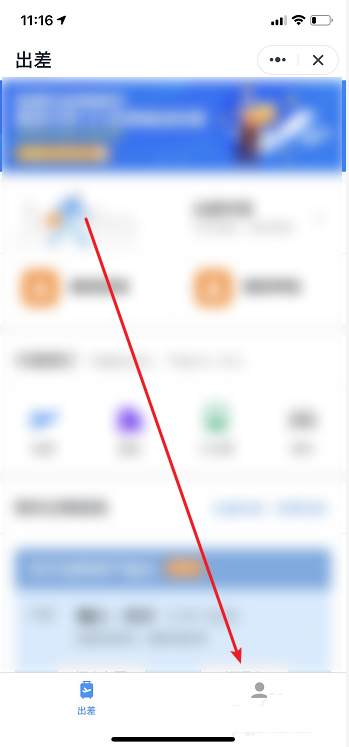
4、点进【我的审批】。
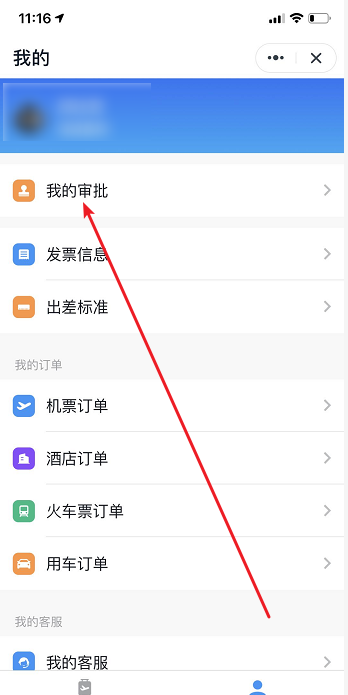
5、进入到我的审批页面后,就可以看到您的全部出差记录了。
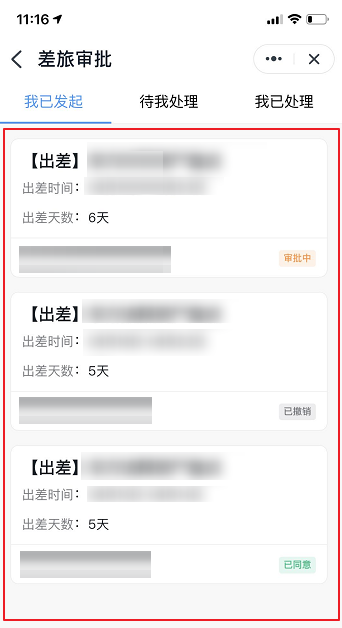
以上就是给大家分享的钉钉怎么查看出差记录的全部内容,更多精彩教程尽在新媒体软件园!
钉钉怎么查看出差记录?钉钉查看出差记录的方法
1、首先打开钉钉,点击【工作台】。
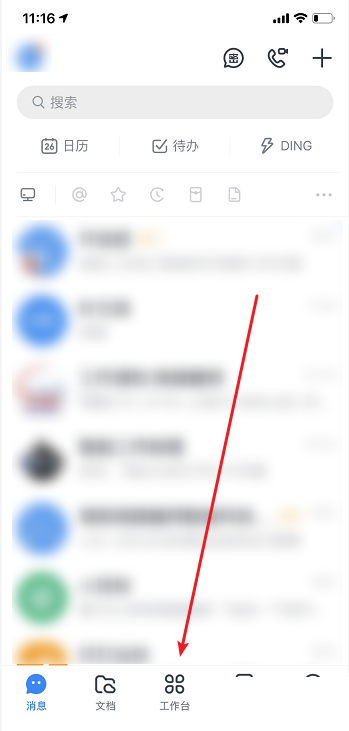
2、进入工作台后,点击打开【出差】。
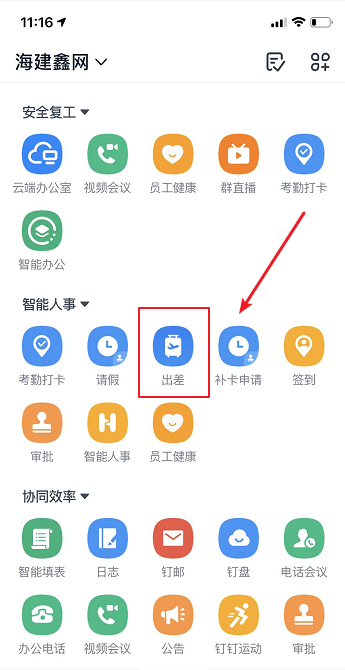
3、点击打开【我的】。
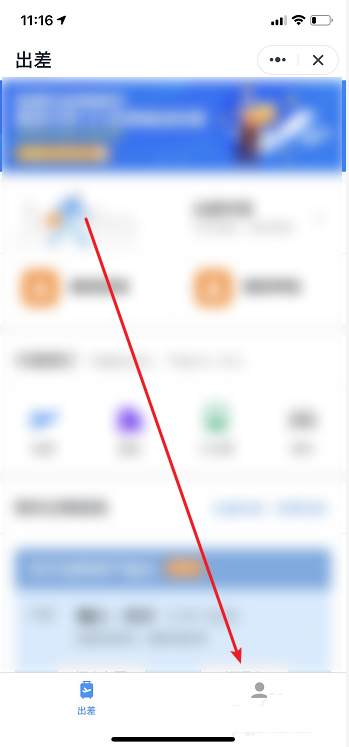
4、点进【我的审批】。
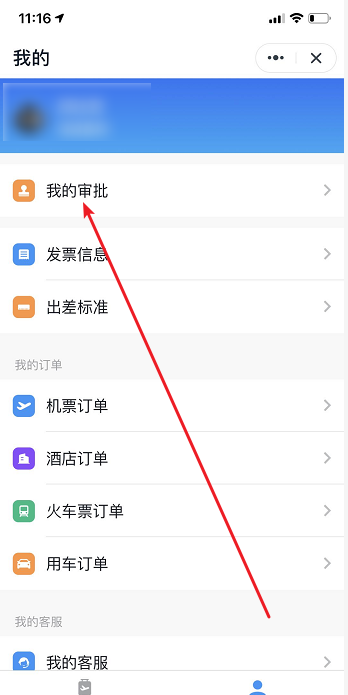
5、进入到我的审批页面后,就可以看到您的全部出差记录了。
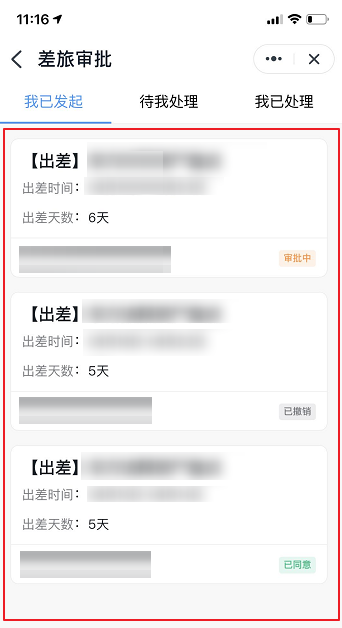
以上就是给大家分享的钉钉怎么查看出差记录的全部内容,更多精彩教程尽在新媒体软件园!